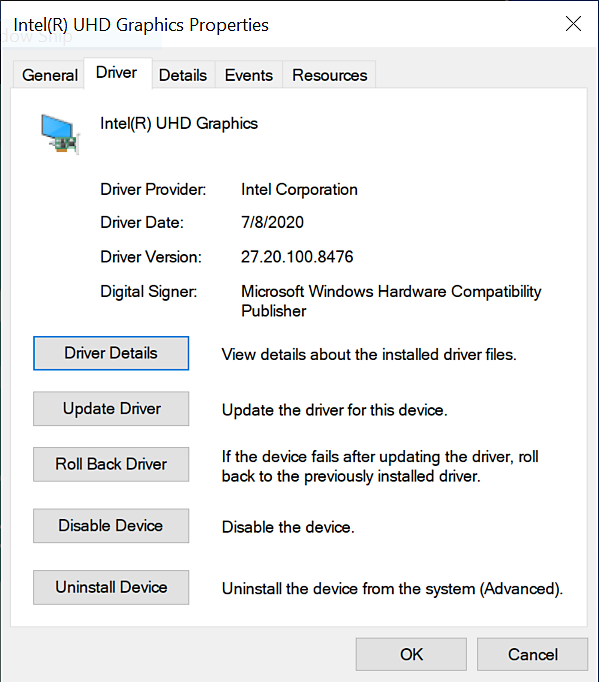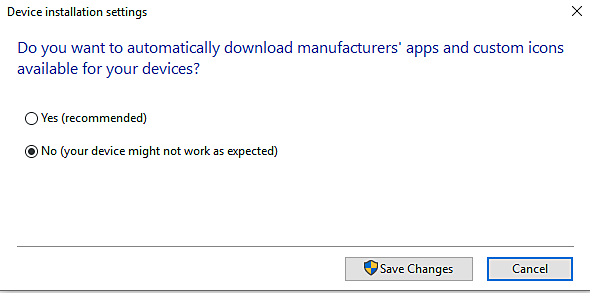Chiudi tutte le applicazioni di Adobe in esecuzione sul desktop.
Se hai effettuato l’accesso come Ospite o Utente standard, Windows non ti consentirà di installare il driver. Alcune organizzazioni non consentono agli utenti di decidere cosa installare e di manipolare le impostazioni di sistema e delle applicazioni. In questo caso potrebbe essere necessario contattare l’amministratore di sistema per assistenza con l’installazione del driver.
Prima di iniziare
Crea un backup del volume di avvio. Per ulteriori informazioni, consulta Creare un’immagine del sistema in Windows 10.
Intallazione del driver grafico Intel
-
-
Fai clic qui per scaricare la versione del driver 27.20.100.8476, riconosciuta da Adobe come driver di base.
Nota:Adobe raccomanda che la versione del driver sia compresa 27.20.100.8476 o superiore.
-
Per la maggior parte degli utenti è necessario procedere con un’installazione manuale che prevede la disinstallazione dei driver forniti dal produttore del PC prima di installare i driver qui forniti. Prima di proseguire però, Adobe consiglia vivamente di eseguire il backup del sistema. Qui puoi trovare le istruzioni di Intel per l’installazione manuale dei driver.
Se il driver generico di Intel è già installato, continua a seguire le seguenti indicazioni per aggiornarlo.
-
Decomprimi il file zip scaricato.
-
Fai doppio clic sul file decompresso del driver (nome file: igxpin.exe).
-
Fai clic su Sì quando viene richiesta l’autorizzazione dal controllo account utente.
-
Segui le istruzioni riportate nella schermata di installazione.
-
Dopo aver installato i driver, fai clic su OK, quindi su Avanti per riavviare il computer.
-
Riavvia il sistema, anche se il programma di installazione non ti richiede di farlo.
Verifica dell’installazione del driver
Per verificare che l’installazione del driver sia stata eseguita correttamente:
-
Apri Gestione dispositivi. Per Windows 10, fai clic con il pulsante destro del mouse sull’icona Start di Windows o apri il menu Start e cerca Gestione dispositivi. Vai alla sezione Schede video.
-
Fai doppio clic sulla scheda video installata in Gestione dispositivi.
-
Fai clic sulla scheda Driver.
-
Verifica che i campi Versione driver e Data driver siano corretti.
Verifica di versione driver e data driver (schermata da aggiornare) Verifica di versione driver e data driver (schermata da aggiornare)
Risoluzione dei problemi di installazione del driver
A volte potresti visualizzare i seguenti messaggi di errore durante l’installazione del driver:
Errore: il driver da installare non è convalidato per questo computer. Ottenere il driver appropriato dal produttore del computer. L’installazione verrà chiusa.
Oppure
Errore: impossibile installare il su questo computer. Per ulteriori informazioni, contatta il produttore del computer.
Il produttore del computer personalizza i driver che eseguono componenti Intel® sul computer. In questo caso, i prodotti OEM dispongono di una specifica versione del driver personalizzata e devono essere installati solo in caso di una specifica necessità per il sistema. Windows Update potrebbe essere una buona soluzione, tuttavia Windows dispone di una funzione chiamata impostazioni installazione dispositivo, che scaricherà automaticamente le app dei produttori e le icone personalizzate per i dispositivi, Questa funzione dipende dalla funzionalità Windows Update ed è abilitata per impostazione predefinita. Pertanto, quando aggiorniamo il sistema, i driver dei dispositivi verranno aggiornati contemporaneamente. Il risultato è lo stesso che si otterrebbe installando il driver dal sito web del produttore. Ciononostante, potrebbe volerci del tempo prima che i produttori pubblichino gli ultimi aggiornamenti dei driver in Windows Update.
Potrebbe accadere che Windows Update ripristini una versione precedente del driver OEM anziché il driver appena installato. Se desideri uno o più driver specifici, disattiva i download automatici dei driver su Windows 10 in questo modo:
La disattivazione dei download automatici dei driver arresta immediatamente il download e l’installazione di tutti gli aggiornamenti OEM eseguiti automaticamente in Windows Update. Ciò può influire in altri modi su prestazioni, stabilità e sicurezza al di fuori dell’applicazione Adobe.
Modificare le Impostazioni installazione dispositivo in Windows 10
-
Fai clic sul pulsante Start e cerca il Pannello di controllo.
-
Nel Pannello di controllo, seleziona Tutti gli elementi del Pannello di controllo o Sistema.
-
Nel riquadro sinistro sotto Pagina iniziale Pannello di controllo, fai clic su Impostazioni di sistema avanzate.
-
Apri la scheda Hardware e fai clic su Impostazioni installazione dispositivo.
-
Seleziona No (il dispositivo potrebbe non funzionare come previsto) e fai clic su Salva modifiche.
Modifica delle impostazioni di installazione del dispositivo Modifica delle impostazioni di installazione del dispositivo